როგორ გავაკეთოთ Screen Mirroring LG Smart TV-ებზე
რა უნდა იცოდეთ
- გასაკეთებელი რამდენიმე გზა არსებობს ეკრანის ასახვა LG ტელევიზორებზე, ეკრანის გაზიარების, კასტინგისა და კონტენტის გაზიარების ჩათვლით.
- Android მოწყობილობებს სჭირდებათ სარკისებური ფუნქცია, როგორიცაა Miracast, HTC Connect ან Wi-Fi Direct, რათა გააზიაროთ ეკრანები LG ტელევიზორის ეკრანებზე, სხვათა შორის.
- LG ტელევიზორის iPhone-ზე ეკრანების გასაზიარებლად, ახალი LG Smart TV-ები მხარს უჭერენ Apple AirPlay 2-ს.
ვიდეოს ყურება სმარტფონზე ან პლანშეტზე მოსახერხებელია. თუმცა, თუ თქვენ ფლობთ LG Ჭკვიანი ტელევიზორისმარტფონის პატარა ეკრანზე ყურების ნაცვლად, უყურეთ ამ სურათებს ტელევიზორის დიდ ეკრანზე.
Screen Mirroring მახასიათებლები LG Smart TV-ებზე
თქვენი სმარტფონის LG ტელევიზორზე ნახვის ერთ-ერთი გზა არის Screen Mirroring. Თითქმის ყველა Android ტელეფონებს აქვთ ეს შესაძლებლობა. LG თავის ტელევიზორის ეკრანის ასახვის ფუნქციას ასახელებს, როგორც Screen Share.
iPhone/iPad-დან LG სმარტ ტელევიზორების უმეტესობაზე პირდაპირ ასახვა შეიძლება შეუძლებელი იყოს. თუმცა, არსებობს გამოსავალი, რომლებიც განიხილება Android-ის ეკრანის სარკისებური განყოფილების შემდეგ.
როგორ გამოვიყენოთ LG Screen Share Android-ით
ეკრანის სარკისებური ფუნქცია სმარტფონების სხვადასხვა ბრენდის/მოდელზე შეიძლება ეწოდოს:
- ეკრანის გაზიარება ან ჭკვიანი გაზიარება (LG)
- მირაკასტი
- უსადენო ეკრანი (ანუ WiDi)
- ჩვენების სარკე
- HTC Connect
- Wi-Fi Direct
აი, როგორ გამოიყენოთ LG-ის ეკრანის გაზიარება Android ტელეფონებთან:
-
ჩართეთ თქვენი LG Smart TV და აირჩიეთ ეკრანის გაზიარება საწყისი მენიუდან.

-
სმარტფონზე შეეხეთ პარამეტრები (ან ეკრანის სარკისებური ხატულა), აირჩიეთ მედიის დაკვრა (ან მსგავსი ნაბიჯი), შემდეგ აირჩიეთ თქვენი LG ჭკვიანი ტელევიზორი მოწყობილობების სიიდან. ტელეფონს შესაძლოა რამდენიმე წამი დასჭირდეს ტელევიზორის ამოცნობას.

დარჩენილ ნაბიჯებში ტელეფონი (HTC Android) არის მარცხნივ, ხოლო LG ტელევიზორის ეკრანი მარჯვნივ.
-
შეეხეთ ჩამოთვლილ LG ტელევიზორს თქვენს სმარტფონზე დაკავშირების პროცედურის დასაწყებად. ტელეფონი და ტელევიზორი აჩვენებს მათი კავშირის სტატუსს.

-
პროცედურის დასრულების შემდეგ თქვენი სმარტფონის ან ტაბლეტის ეკრანი გამოჩნდება LG ტელევიზორზე.

უმეტეს შემთხვევაში, სმარტფონის კონტენტი, ეკრანის მენიუები და პარამეტრების პარამეტრები გამოჩნდება LG ტელევიზორის ეკრანზე.
-
აი, როგორ გამოიყურება სმარტფონის სარკისებული კონტენტი LG Smart TV-ზე Screen Share-ით.
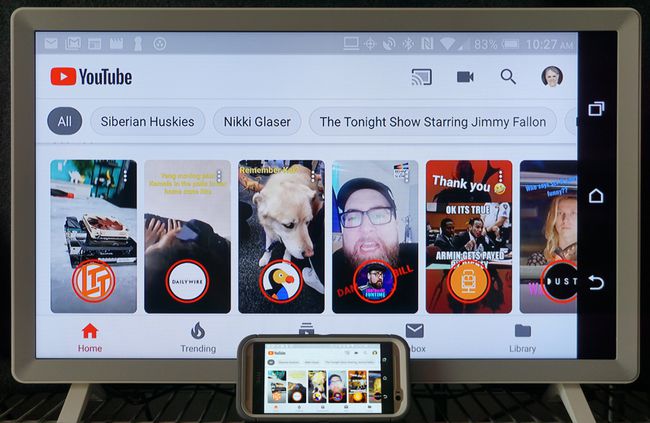
ეკრანის სარკისებური სესიის დასასრულებლად შეეხეთ გათიშვა თქვენი სმარტფონის ეკრანის ასახვის პარამეტრებში (თუ ეს მოცემულია), გამორთეთ სმარტფონი, გადადით ტელევიზორზე სხვა ფუნქციაზე ან გამორთეთ ტელევიზორი. თუ თქვენ უკრავთ კონტენტს კონკრეტული აპიდან, ის შეწყვეტს თამაშს, თუ თქვენს სმარტფონზე სხვა ფუნქციას გამოიყენებთ.
ეკრანის ასახვა iPhone-ებით და iPad-ებით
აირჩიეთ 2019 LG ტელევიზორის მოდელები (OLED B9, C9, E9, W9, R9, Z9 სერიები და NanoCell SM9X/SM8X, UHD UM7X სერია) ერთად Apple AirPlay 2 მხარდაჭერა დაუშვით ეკრანის ასახვა პირდაპირ iPhone-ებიდან/iPad-ებიდან.
2018 და უფრო ადრე LG Smart TV-ები არ იძლევიან ეკრანის ასახვას პირდაპირ iPhone-ებიდან/iPad-ებიდან.
თუ თქვენ გაქვთ LG ჭკვიანი ტელევიზორი, ეს არ არის AirPlay 2 თავსებადი, შესაძლო გამოსავალი მოიცავს:
- მესამე მხარის აპლიკაციები: ზოგიერთი აპი იძლევა ეკრანის ასახვას iPhone/iPad-დან LG Smart TV-ზე, მათ შორის ვიდეო და ტელევიზია, საჰაერო სხივი, აირმორიდა Mirror LG Smart TV Streamer Cast-ისთვის. LG არ იძლევა გარანტიას, რომ მესამე მხარის ეკრანის სარკისებური აპლიკაციები იმუშავებს ყველა LG Smart TV-ზე; ზოგიერთი ამ აპლიკაციის გამოყენება ასევე შესაძლებელია Android ტელეფონებთან.
- ეკრანის არაპირდაპირი ასახვა: ეს შეიძლება გაკეთდეს iPhone/iPad-დან ან Apple TV ან Chromecast მოწყობილობა, რომელიც თავის მხრივ გადასცემს სარკისებურ კონტენტს LG ტელევიზორს ან HDMI კავშირი.
iPhone-ის Chromecast-ით გამოსაყენებლად, iPhone-ს უნდა ჰქონდეს iOS 6 ან უფრო ახალი ვერსია.
ეკრანის ასახვა კომპიუტერიდან LG სმარტ ტელევიზორში
სმარტფონების გარდა, თქვენ ასევე შეგიძლიათ ასახოთ კომპიუტერი ან ლეპტოპი LG ტელევიზორზე Screen Share აპის გამოყენებით.
-
Გააღე ეკრანის გაზიარება აპლიკაცია თქვენს LG ტელევიზორზე.

-
თქვენს კომპიუტერზე გადადით პარამეტრები > მოწყობილობები.

-
აირჩიეთ Bluetooth და სხვა მოწყობილობები > დაამატეთ Bluetooth ან სხვა მოწყობილობა.
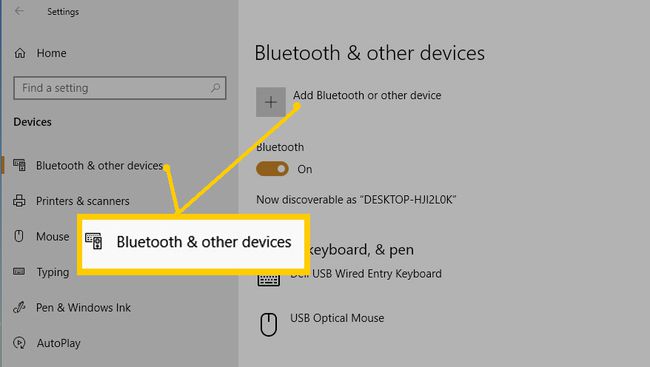
-
დიალოგურ ფანჯარაში, რომელიც გამოჩნდება, აირჩიეთ Დაამატე მოწყობილობა (აირჩიეთ უსადენო ეკრანი ან დოკი).
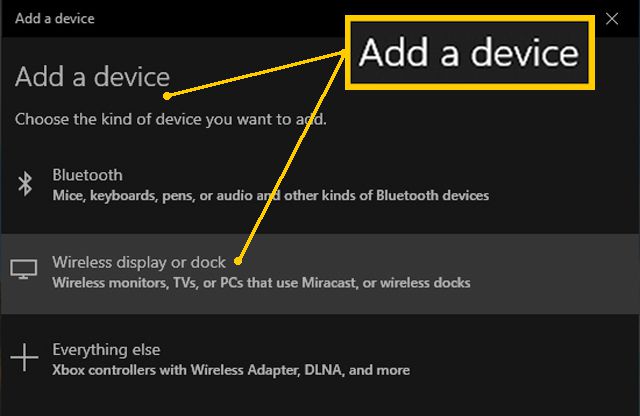
-
შემდეგ, აირჩიეთ LG ტელევიზორი და დაელოდეთ დადასტურებას.

-
თქვენი კავშირის დადასტურების შემდეგ, დარწმუნდით, რომ პროექციის რეჟიმი დაყენებულია დუბლიკატზე, რათა მიიღოთ თქვენი კომპიუტერის ეკრანის ზუსტი სარკე LG TV-ზე.

-
კომპიუტერის ნაბიჯების დასრულების შემდეგ, ყველაფერი, რაც კომპიუტერის ეკრანზე ჩანს, აისახება LG Smart TV-ზე.

ეკრანის სარკისებური სესიის დასასრულებლად აირჩიეთ გათიშვა მოთხოვნა კომპიუტერის ეკრანის ზედა ნაწილში მდებარე პატარა შავ ოთხკუთხა ყუთში, ტელევიზორის სხვა ფუნქციაზე გადასვლა ან ტელევიზორის გამორთვა.
LG Screen Share ასევე შეიძლება გაკეთდეს კომპიუტერის LG ტელევიზორთან დაკავშირებით HDMI კაბელის გამოყენებით.
გადაიტანეთ სმარტფონის შინაარსი LG Smart TV-ზე
LG Smart TV-ზე Android ტელეფონიდან კონტენტის სანახავად კიდევ ერთი გზაა კასტინგი.
LG სმარტ ტელევიზორები აერთიანებს DIAL (აღმოჩენა და გაშვება). ეს საშუალებას აძლევს შერჩეული აპების ტრანსლირებას (ამჟამად YouTube და Netflix) პირდაპირ Android ტელეფონიდან ან პლანშეტიდან LG Smart TV-მდე დამატებითი Chromecast მოწყობილობის მიერთების გარეშე.
მიუხედავად იმისა, რომ მსგავსია LG-ის ეკრანის წილთან (ეკრანის სარკისებურად), არსებობს განსხვავებები:
- სმარტფონი ან პლანშეტი და ტელევიზორი უნდა იყოს ერთსა და იმავე Wi-Fi ქსელში.
- DIAL სისტემის გამოყენებით ტრანსლირება მუშაობს მხოლოდ შერჩეულ აპებზე.
- ტელევიზორის ეკრანზე ნაჩვენებია მხოლოდ შინაარსი. სმარტფონის პარამეტრების ხატები რჩება სმარტფონის ეკრანზე.
- სანამ ტრანსლირებული კონტენტი უკრავს თქვენს ტელევიზორში, შეგიძლიათ ერთდროულად შეასრულოთ სხვა ამოცანები თქვენს სმარტფონზე ან თუნდაც გამორთოთ იგი.
- თუ Android-ის სმარტფონის ან ტაბლეტის აპი თავსებადია DIAL სისტემის გამოყენებით ტრანსლირებასთან, ტელეფონზე გამოჩნდება Cast ლოგო.
- აპი, რომელსაც თქვენ ტრანსლირებთ, უნდა იყოს დაინსტალირებული როგორც სმარტფონზე/ტაბლეტზე, ასევე ტელევიზორზე.
აქ მოცემულია ამ ფუნქციის გამოყენების ნაბიჯები.
ჩართეთ LG Smart TV.
-
გახსენით თავსებადი აპლიკაცია (YouTube ან Netflix) თქვენს Android ტელეფონზე.
იმისათვის, რომ ტრანსლირება DIAL სისტემის გამოყენებით იმუშაოს, აპი, რომელსაც თქვენ ტრანსლირებთ, უნდა იყოს დაინსტალირებული სმარტფონზე ან ტაბლეტზე და ტელევიზორზე.
-
შეეხეთ როლებში ხატულა არჩეული აპის ეკრანის ზედა ნაწილში, შემდეგ შეეხეთ LG Smart TV-ს, როგორც მოწყობილობას, რომელზეც გსურთ ტრანსლირება.
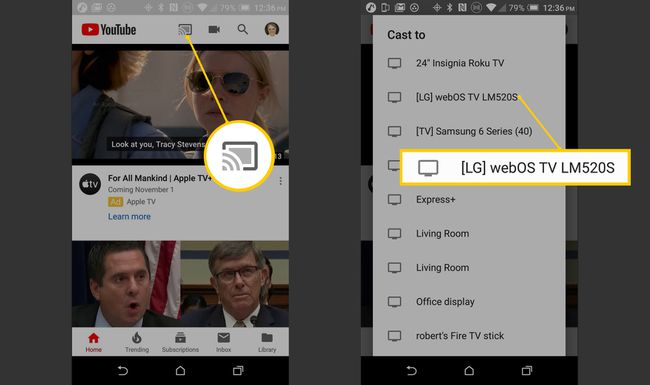
თუ აპს აქვს ტრანსლირების ხატულა, მაგრამ LG TV არ არის ჩამოთვლილი, ეს ნიშნავს, რომ კონტენტის ტრანსლირება შეუძლებელია LG TV-ზე გარე Chromecast მოწყობილობის დამატების გარეშე.
ახლა თქვენ შეგიძლიათ უყუროთ თქვენს სმარტფონზე არჩეულ კონტენტს LG Smart TV-ზე.
კონტენტის გაზიარების ვარიანტი
მიუხედავად იმისა, რომ ეკრანის გაზიარება არის LG Smart TV-ზე სმარტფონის ან კომპიუტერის ეკრანის ასახვის ყველაზე პირდაპირი გზა, LG გთავაზობთ დამატებით ვარიანტებს ტელევიზორის მოწყობილობის კონექტორის პარამეტრების მეშვეობით.

როდესაც Device Connector აირჩევა საწყისი ეკრანიდან, თქვენ გადაგიყვანთ მენიუში, რომელიც მოიცავს კავშირის ვარიანტებს ყველა მოწყობილობისთვის, სმარტფონის ან კომპიუტერის ჩათვლით.

ეკრანის გაზიარების აპზე წვდომა ასევე შესაძლებელია LG TV-ის მოწყობილობის კონექტორით, მთავარი მენიუდან პირდაპირი წვდომის გარდა. თუმცა, ვინაიდან მისი ფუნქცია ადრე იყო განხილული, ქვემოთ ყურადღებას ამახვილებს კონტენტის გაზიარება ვარიანტი, რომლის წვდომა შესაძლებელია მხოლოდ Device Connector-ში.
მოწყობილობის კონექტორის სმარტფონის კავშირის მოთხოვნა
აირჩიეთ კონტენტის გაზიარება და თქვენ იხელმძღვანელებთ ნაბიჯებით თქვენს სმარტფონზე და LG ტელევიზორზე.

როდესაც ნაბიჯები დასრულდება, თქვენს LG ტელევიზორის ეკრანზე დაინახავთ ფოტოების, მუსიკის და ვიდეო ფაილების გაზიარების მენიუს. ეს საშუალებას გაძლევთ დაუკრათ თავსებადი ფაილები ამ კატეგორიებში თქვენი სმარტფონიდან თქვენს LG ტელევიზორზე.

მოწყობილობის კონექტორის კომპიუტერის დაკავშირების მოთხოვნა
Content Share ასევე საშუალებას აძლევს LG Smart TV-ს წვდომა ჰქონდეს და დაუკრას თავსებადი მუსიკა, ფოტო და ვიდეო ფაილები, რომლებიც ინახება კომპიუტერში ან ლეპტოპში.

The LG Smart Share აპლიკაცია უნდა იყოს დაინსტალირებული თქვენს კომპიუტერზე ან ლეპტოპზე, რომ Content Share ფუნქცია იმუშაოს როგორც კომპიუტერთან, ასევე ტელევიზორთან.
კომპიუტერებისთვის Content Share-ის არჩევის შემდეგ და თქვენს კომპიუტერსა და LG ტელევიზორზე დაკავშირების მოთხოვნილი ნაბიჯების გავლის შემდეგ, თქვენს LG ტელევიზორის ეკრანზე დაინახავთ ფოტოების, მუსიკის და ვიდეო ფაილების გაზიარების მენიუს. როდესაც ირჩევთ კატეგორიას, თქვენ შეძლებთ თქვენს კომპიუტერში შენახული თავსებადი ფაილების ჩვენებას თქვენს LG ტელევიზორზე.

